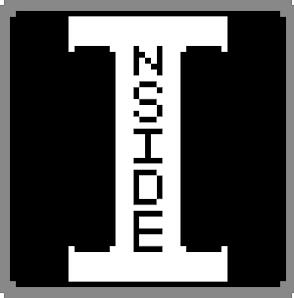如何将手机内部存储文件移动到SD卡?对于很多手机用户来说,这是一个常见的问题。随着手机内部存储空间的不断减少,移动文件到SD卡可以释放更多的空间,让手机运行更加流畅。下面将详细介绍如何在安卓手机上进行
如何将手机内部存储文件移动到SD卡?对于很多手机用户来说,这是一个常见的问题。随着手机内部存储空间的不断减少,移动文件到SD卡可以释放更多的空间,让手机运行更加流畅。下面将详细介绍如何在安卓手机上进行这一操作。
首先,打开手机的设置菜单。在大多数安卓手机上,设置图标是一个齿轮状的图标,通常可以在主屏幕或应用抽屉中找到。点击设置图标,进入设置菜单。
在设置菜单中,找到“存储”选项并点击进入。在存储选项中,你将看到手机内部存储和SD卡存储的使用情况。点击“内部存储”选项,进入内部存储的文件列表。
在内部存储文件列表中,浏览并选择你想要移动的文件或文件夹。长按选中文件或文件夹,然后点击菜单中的“移动”选项。
接下来,选择“SD卡”作为移动文件的目标位置。在SD卡中,你可以选择一个已有的文件夹,或者创建一个新的文件夹作为目标位置。点击“移动”按钮,文件将会被移动到SD卡中。
移动文件到SD卡可能需要一些时间,具体时间取决于文件的大小和手机的性能。一旦移动完成,你可以在SD卡中找到你刚刚移动的文件,而在手机内部存储中将不再存在这些文件,从而释放了更多的空间。
总的来说,将手机内部存储文件移动到SD卡是一个简单而有效的方法,可以帮助你释放手机内部存储空间,让手机更加流畅。通过上述步骤,你可以轻松地将文件移动到SD卡中,为手机腾出更多的空间。
-
Todesk 2025官网版 4.7.2.7 62.95 MB
下载
小编推荐
视频推荐
更多 手游风云榜
更多 资讯阅读
更多 -

- dnf怎么全屏游戏,DNF如何全屏游戏
- 游戏资料 2024-04-05
-

- 梦幻西游无底洞加点2024一览
- 游戏资料 2024-04-05
-

- 2024王者荣耀妲己青丘九尾皮肤返场时间介绍
- 游戏资料 2024-04-03
-

- 射雕手游马钰结识攻略
- 游戏资料 2024-04-03
-

- 寻仙手游仙哪里能刷仙劫令,寻仙手游仙府争霸功勋值在哪换东西
- 游戏资料 2024-04-03
-

- 乘风踏浪电视剧上映时间
- 游戏资料 2024-04-03
-
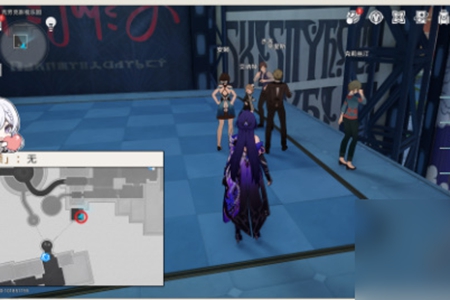
- 崩坏星穹铁道林中小屋成就完成攻略
- 游戏资料 2024-04-02
-

- 射雕手游捏脸数据图分享
- 游戏资料 2024-04-02
-
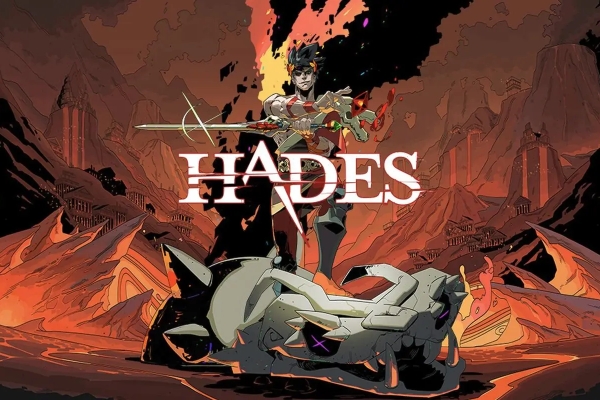
- 哈迪斯武器第四形态解锁方法介绍
- 游戏资料 2024-04-01
-
- cf手游兑换码在哪里抽,cf的cdkey兑换码在哪里找
- 游戏资料 2024-04-01
-

- 英雄联盟脚本都有什么,lol挂机脚本哪个好
- 游戏资料 2024-04-01
-
- 电脑传奇归来游戏挂机按什么键
- 游戏资料 2024-03-31